Az adatforrás kezelése – SAP HANA
Feljegyzés
A helyszíni adatátjáró dokumentumait felosztottuk a Power BI-ra jellemző tartalomra, valamint az átjáró által támogatott összes szolgáltatásra vonatkozó általános tartalomra. Jelenleg a Power BI-tartalomban van. Ha visszajelzést szeretne küldeni erről a cikkről vagy az átjárók dokumentációjának általános felületéről, görgessen a cikk aljára.
A helyszíni adatátjáró telepítése után hozzá kell adnia az átjáróval használható adatforrásokat . Ez a cikk bemutatja, hogyan használhatók az átjárók és az SAP HANA-adatforrások, amelyeket ütemezett frissítéshez vagy DirectQueryhez használnak.
Adatforrás felvétele
Az adatforrások hozzáadásáról további információt az Adatforrás hozzáadása című témakörben talál. A Csatlakozás ion típusnál válassza az SAP HANA lehetőséget.

Miután kiválasztotta az SAP HANA adatforrástípust, adja meg az adatforrás Kiszolgáló, Felhasználónév és Jelszó adatait.
Feljegyzés
Az adatforrásba küldött összes lekérdezés ezen hitelesítő adatok használatával fut. A hitelesítő adatok tárolásával kapcsolatos további információkért lásd : Titkosított hitelesítő adatok tárolása a felhőben.

Miután mindent kitöltött, válassza a Létrehozás lehetőséget. Ezt az adatforrást mostantól használhatja ütemezett frissítéshez vagy DirectQueryhez egy helyszíni SAP HANA-kiszolgálón. Ha sikerült, megjelenik az Új adatforrás létrehozása lehetőség.
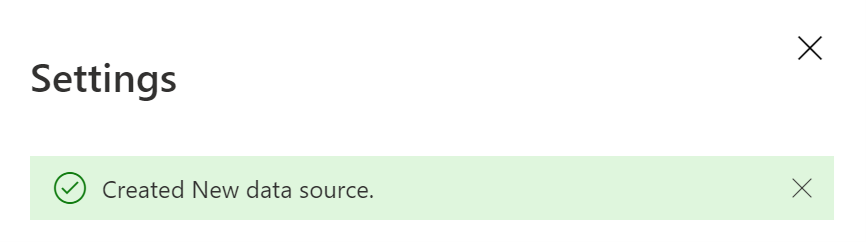
Speciális beállítások
Igény szerint konfigurálhatja az adatforrás adatvédelmi szintjét. Ez a beállítás szabályozza az adatok kombinálható módját. Csak ütemezett frissítéshez használatos. Az adatvédelmi szint beállítása nem vonatkozik a DirectQueryre. Az adatforrás adatvédelmi szintjeiről további információt az adatvédelmi szintek beállítása (Power Query) című témakörben talál.
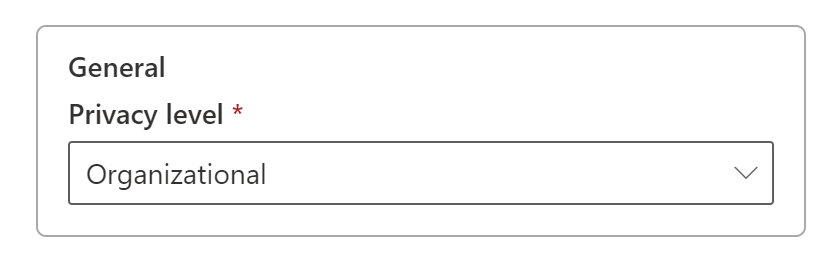
Az adatforrás használata
Az adatforrás létrehozása után directQuery-kapcsolatokkal vagy ütemezett frissítéssel használható.
Feljegyzés
A kiszolgáló és az adatbázis nevének egyeznie kell a Power BI Desktop és a helyszíni adatátjárón belüli adatforrás között.
Az adatkészlet és az átjárón belüli adatforrás közötti kapcsolat a kiszolgáló neve és az adatbázis neve alapján történik. Ezeknek a neveknek egyezniük kell. Ha például egy IP-címet ad meg a kiszolgálónévhez a Power BI Desktopban, az átjáró konfigurációjában az adatforrás IP-címét kell használnia. Ha Standard kiadás RVER\INSTANCE-t használ a Power BI Desktopban, akkor azt is az átjáróhoz konfigurált adatforráson belül kell használnia.
Ez a követelmény a DirectQuery és az ütemezett frissítés esetében is így van.
Az adatforrás használata DirectQuery-kapcsolatokkal
Győződjön meg arról, hogy a kiszolgáló és az adatbázis neve megegyezik a Power BI Desktop és az átjáró konfigurált adatforrása között. A DirectQuery-adathalmazok közzétételéhez meg kell győződnie arról is, hogy a felhasználó szerepel az adatforrás Felhasználók lapján. A DirectQuery kiválasztása a Power BI Desktopban történik az adatok első importálásakor. A DirectQuery használatáról további információt a DirectQuery használata a Power BI Desktopban című témakörben talál.
Miután közzétette a Power BI Desktopból vagy az Adatok lekérése szolgáltatásból, a jelentéseknek működnie kell. Az adatforrás átjárón belüli létrehozása után több percig is eltarthat, amíg a kapcsolat használható lesz.
Az adatforrás használata ütemezett frissítéssel
Ha az átjárón belül konfigurált adatforrás Felhasználók lapján szerepel, és a kiszolgáló neve és az adatbázis neve megegyezik, akkor az átjáró az ütemezett frissítéshez használható lehetőségként jelenik meg.
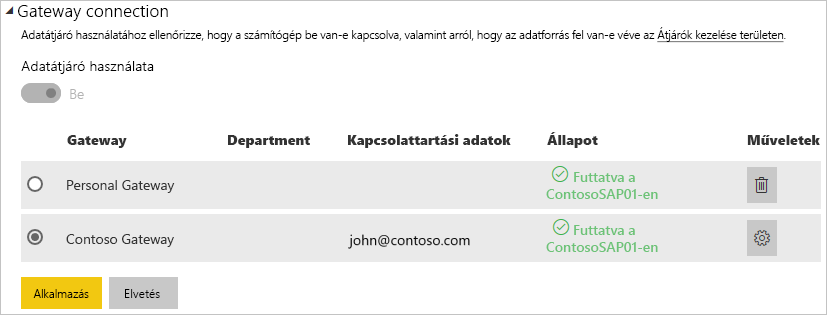
Kapcsolódó tartalom
Van még esetleg kérdése? Kérdezze meg a Power BI-közösség.